
다른 사람과 컴퓨터를 공유하거나 다운로드를 많이하는 경우, 매주 또는 매달 수동으로 관리 할 필요없이 다운로드 폴더를 지울 수있는 것이 좋습니다. 편리합니다.
일정 기간이 지난 파일을 삭제하는 배치 파일을 사용하여 다운로드 폴더 정리를 자동화 할 수 있습니다. 다운로드 폴더를 정리해야한다고 생각 될 때마다이 파일을 실행하거나 작업 스케줄러를 사용하여 매일, 매주, 매월 등을 실행할 수 있습니다.
배치 파일 생성
이 예에서는 다운로드 폴더에있는 30 일 이상 지난 파일을 삭제하도록 배치 파일에 지시합니다. 이 기능은 Photoshop 작업과 같은 작업을 수행하거나 오랜 시간 후에 필요하지 않은 많은 리소스를 다운로드하는 곳에서 작성하는 경우 유용합니다.
첫 번째 단계는 메모장을 여는 것입니다. 프로그램이 열리면이 문자열을 화면에 붙여 넣으십시오.
REM 30 일이 지난 파일 제거 forfiles / p "C : \ Users \ YOURUSERNAME \ Downloads"/ s / m *. * / c "cmd / c Del @path"/ d -30

컴퓨터와 일치하도록 디렉토리를 변경하는 것을 잊지 마십시오. 컴퓨터에있는 모든 디렉토리를 대상으로 선택할 수도 있습니다. 문자열을 입력했으면 문서를 배치 파일로 저장합니다.
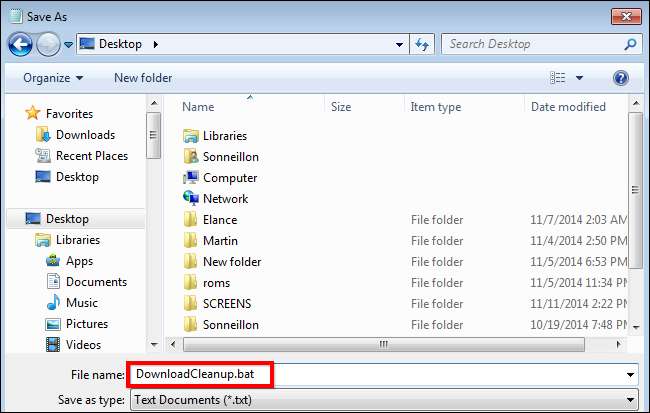
파일을 실행하여 작동하는지 확인하면 다운로드 폴더의 모든 파일이 30 일 이상 지난 경우 자동으로 휴지통으로 전송되는 것을 볼 수 있습니다.
예약 된 작업 만들기
이 예에서는 7 일마다 자동 파일 삭제를 예약합니다. 시작 메뉴를 열고 " 작업 스케줄러 ”그런 다음 응용 프로그램을 실행합니다.
또는 "제어판"을 열 수 있습니다. "시스템 및 보안"섹션에서 "관리 도구"옵션을 선택한 다음 "작업 스케줄러"를 실행합니다.
프로그램이 열리면 "Action"드롭 다운 메뉴를 클릭하고 "Create Basic Task"를 선택합니다.
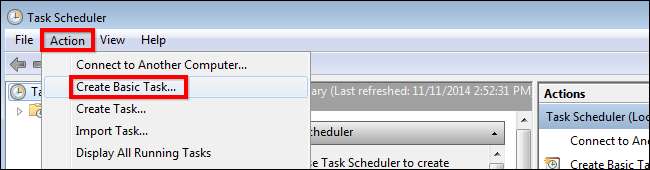
작업에 선택한 이름과 설명을 지정할 수 있습니다. 이 예에서는 "Weekly Download Cleanup"이라고 부르고 제목이 자명하므로 설명을 비워 둡니다. 그런 다음 "다음"을 클릭합니다.

"트리거"섹션에서 작업을 주간 작업으로 만들고 "다음"을 누르도록 선택합니다.
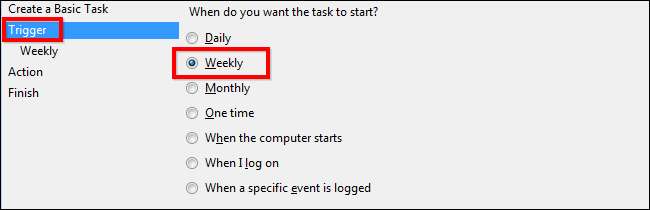
이제 시간과 요일을 선택해야합니다. 컴퓨터가 켜져있는 시간과 요일을 선택해야합니다. 이 예에서는 금요일 자정을 선택하고 다음을 클릭합니다.
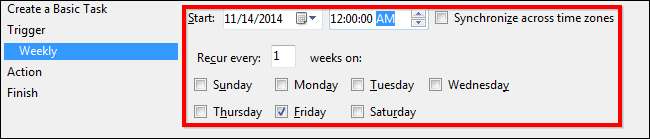
이제 "작업"화면이 표시됩니다. 매주 금요일 특정 프로그램을 실행하기를 원하기 때문에 그대로 두겠습니다. '다음'을 클릭하면됩니다.
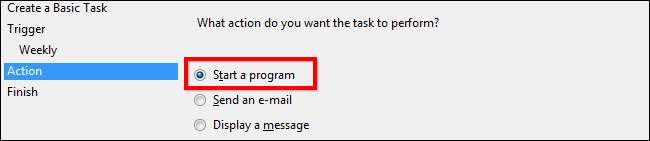
이제 "찾아보기"를 클릭하고 생성 한 배치 파일을 선택하기 만하면됩니다. 보시다시피, 배치 파일은 데스크탑에 저장되었으며 "DownloadCleanup.bat"라고합니다. 이 작업을 마치면 "다음"을 클릭하십시오.
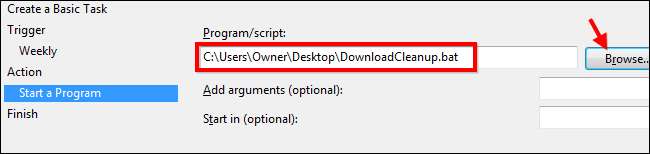
마지막 화면은 생성 한 작업에 대한 포괄적 인 개요를 제공합니다. 모든 것이 올바른지 확인한 후 "마침"을 클릭하여 작업 생성을 완료하면 사양에 따라 자동으로 실행됩니다.
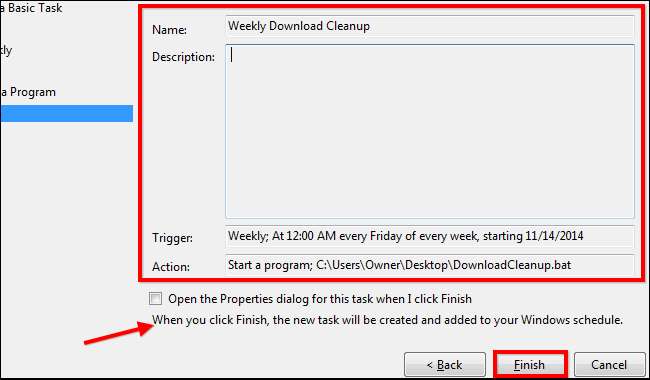
이제 이전 파일의 자동 삭제를 예약하는 방법을 알았으므로 다운로드 폴더에서 이전 파일을 지우는 방법에 대해 걱정할 필요가 없습니다.
이미지 크레딧 : Flickr의 Mixy Lorenzo







